목차
아래아 한글 파일을 워드 파일로 변환
한글 파일에서 작업을 하다가 부득이 워드 파일로 변환을 해야 할 때가 있습니다.
이미 아래아 한글 파일에 작업을 다 했는데 워드로 다시 작업을 처음부터 해야 하는 걸까요?
요즘 시대에 당연히 그건 아니겠죠?
한글 파일을 워드 파일로 변환하는 방법에 대해서 정보를 공유 드리겠습니다!

아래아 한글을 워드로 한꺼번에 변환하는 방법
아래아 한글을 워드로 바꾸는 방법은 몇 가지가 있습니다.
우선 파일 개수가 적을 때 쓰면 좋은 방법과
파일 개수가 많을 때 쓰면 좋은 방법 두 가지를 모두 같이 보도록 할게요
1. 변환할 파일 개수가 많지 않을 때
파일 개수가 1~2개 또는 2~3개 등 아래아 한글에서 워드로 변환해야 할 파일이
그렇게 많지 않은 상태에서는 이 방법을 이용하시면 간단합니다.
우선 워드로 변환하길 원하는 아래아 한글 파일을 열어주세요
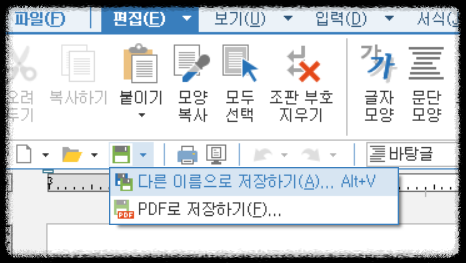
좌측 상단 메뉴바에서 [편집] 메뉴가 보이실 겁니다.
거기서 [다른 이름으로 저장하기] 버튼을 눌러주세요
이렇게 하셔도 되고 더 간단하게 원하시면 단축키로 [Alt+V]를 눌러주면
다른 이름으로 저장하기로 바로 이동하실 수 있습니다.
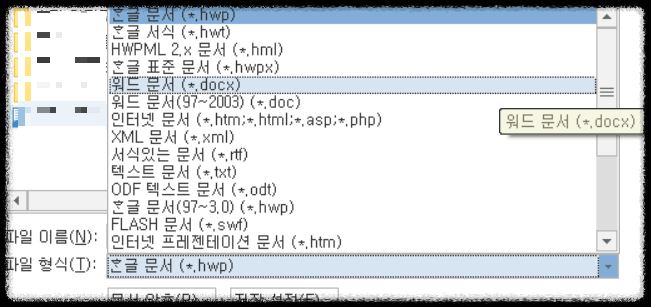
그러면 다른 이름으로 저장하는 창이 뜹니다.
거기서 파일 형식 쪽에서 [워드 문서]로 선택을 하시고 저장을 누르시면 됩니다.
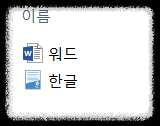
그러면 아래아 한글이었던 파일 외에 워드 형식으로 파일이 하나 더 생길 겁니다.
워드 파일을 열어보시면 한글에서 작업한 거와는 다르게 틀이 좀 달라져 있을 수 있습니다
글자 간격이라든지 달라진 틀 정도만 규격을 조정해 주면 됩니다.
2. 변환할 파일 개수가 많을 때
워드로 변환해야 할 파일 개수가 단순히 한두 개가 아니라 수십 개, 수백 개가 됐을 때
이걸 1번과 같은 방법으로 변환하려면 그것도 너무 힘든 일이 될 수 있습니다.
이럴 때 언제 다 바꾸나 참 막막할 수 있는데요.
이럴 때를 대비해서 마이크로소프트에서 유용한 기능을 하나 공유했습니다.
Microsoft 다운로드 센터에 가면 무료로 프로그램이 공유돼 있는데요.
> 아래아 한글 문서 변환 도구 프로그램 다운로드 바로가기 <
위에 공유 드린 마이크로소프트 사이트에 가시면 문서 변환 도구 프로그램을 받으실 수 있어요
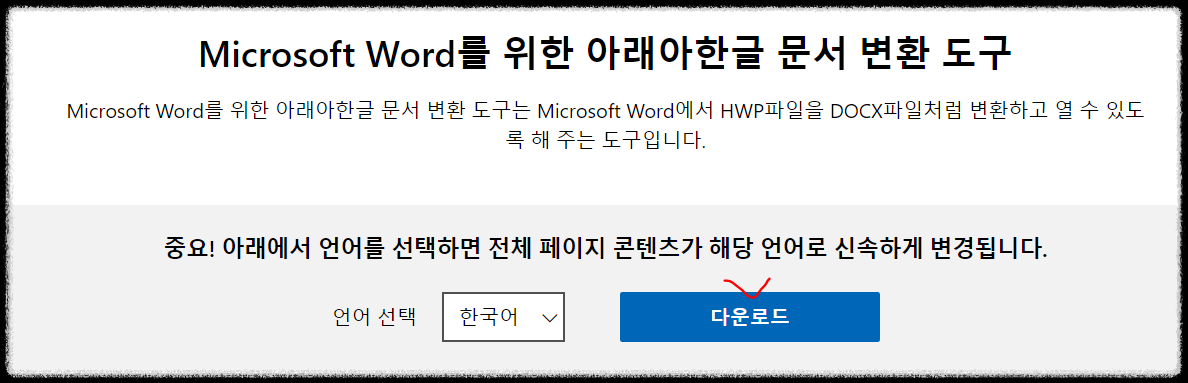
본인의 국가 언어 맞는 언어를 선택해 주고 다운로드 버튼을 클릭하면 됩니다.
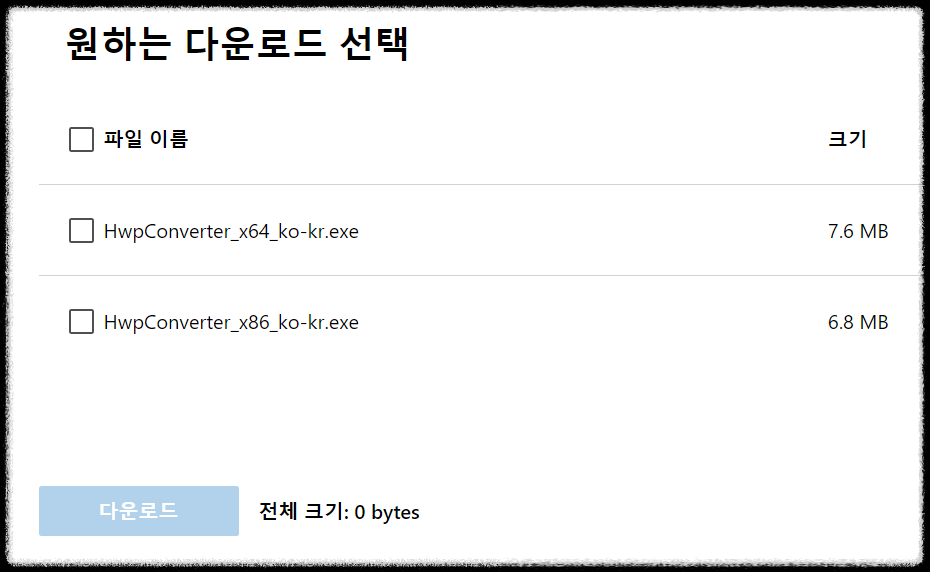
본인의 컴퓨터 사양에 맞는 걸로 체크하셔서 다운로드 버튼을 누르시면 됩니다.
내가 64비트인지 86비트인지 모르겠으면 내컴퓨터 파일 정보를 통해 확인하실 수 있으니
참고하시면 좋을 것 같아요.
파일 다운로드는 별로 오래 걸리지 않게 금방 빠르게 됩니다.
그러면 아래와 같은 파일이 다운로드가 되는데요.
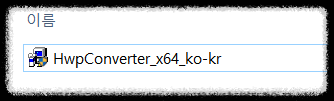
[HwpConverter_x64_ko-kr] 프로그램이 다운 받아진 게 보이시죠?
아마 다른 비트이신 분들은 파일명이 해당 비트에 맞는 파일명이실 겁니다.
아무튼 해당 파일을 클릭해서 설치를 진행해 주세요
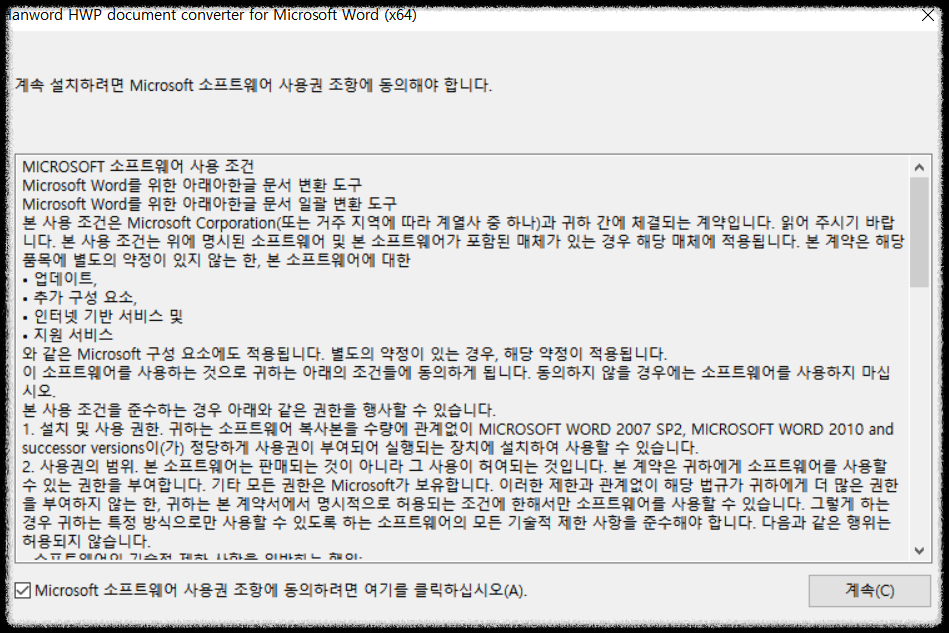
설치하는 과정에서 동의를 해야 하는 부분들은 다 동의하기에 체크 후 계속 버튼을 누르시면 됩니다.
아시죠? 동의 안 하면 어차피 설치도 못 하니까 결국은 동의할 수밖에 없는 점

그러면 이렇게 설치가 완료됐다는 팝업창이 보이실 겁니다.
바탕화면이나 다운로드 폴더에 별 추가 파일이 생성된 거는 안 보이실 거예요.
당황하시지 마시고 C드라이브 쪽으로 가 볼게요
내PC 폴더로 가면 C드라이브 폴더가 보이실 겁니다.
해당 폴더를 클릭하면 우리 모두 공통적으로 프로그램 파일이 보이실 건데요.
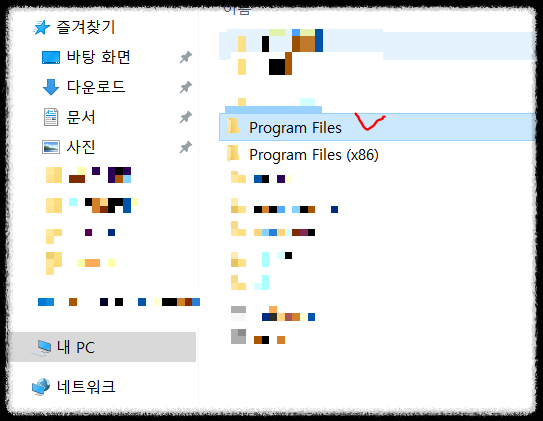
[Program Files] 폴더를 눌러주세요.
그리고 폴더에 들어가면 [Microsoft Office] 폴더가 보이실 겁니다.
해당 폴더를 클릭해 주세요.
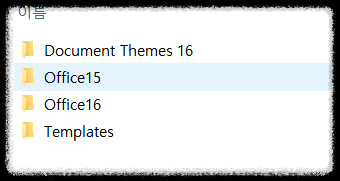
그러면 위와 같이 [Office15] 폴더가 보이실 겁니다.
16 말고 15로 클릭해서 들어가시면 됩니다.
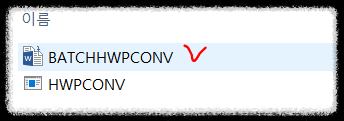
[BATCHHWPCONV] 파일이 보이신다면 파일이 잘 설치된 겁니다.
해당 파일이 바로 아래아 한글을 워드로 변환해 주는 프로그램 도구입니다.
프로그램을 실행하면 아래와 같은 화면이 실행될 겁니다.
Microsoft Word를 위한 아래아한글 문서 일괄 변환 도구가 실행된 건데요
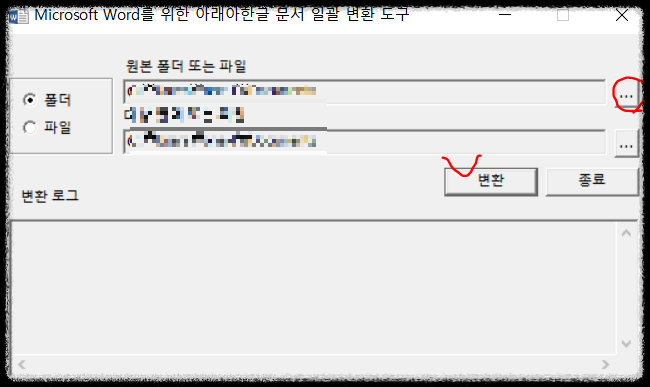
변환할 아래아 한글들이 모여 있는 폴더를 선택해서 [변환] 버튼을 눌러주면
그 폴더에 있던 아래아 한글 파일들은 전체 워드로 변환됩니다.
변환 로딩이 길지도 않습니다.
많은 파일이 있더라도 몇 초 만에 후르륵 모든 파일이 워드로 한꺼번에 변환돼 있는 걸 보실 수 있습니다.
대량 파일들을 워드로 변환해야 할 때는 너무너무 유용하겠죠?
그동안 노가다로 힘들게 변환해 오셨던 분들!
이제는 이 해당 도구 프로그램으로 편하게 시간 절약 하시길 바랍니다!
한글 최근 문서 기록 내역 삭제 방법 (한컴오피스 검색 기록 삭제)
한글 최근 문서 기록 내역 삭제 필요성한컴오피스에서 한글 프로그램을 사용하다 보면 내가 최근에 어떤 작업을 했는지 내역이 전부 뜹니다 최근에 작업한 파일을 불러오거나 뭐 작업했는지
come-on-yo.tistory.com
파일명 한글 자음 모음 분리 해결법 (자소 분리 교정기)
목차 한글 파일명 자음, 모음 분리 현상영상이라든지 파일을 다운로드 하다 보면 한글 파일명이 자음과 모음이 분리돼서 제목이 보이는 현상이 있을 때가 있습니다.맥 노트북을 쓰는 경우 호
come-on-yo.tistory.com
'IT 정보' 카테고리의 다른 글
| 배달의민족 기프티콘 등록 사용 방법 (4) | 2024.09.27 |
|---|---|
| 엑셀 수식을 값으로 변경 (모든 시트 수식 지우기) (1) | 2024.09.27 |
| 엑셀 셀 복사 렉 걸릴 때 (엑셀 튕김, 꺼짐 해결) (2) | 2024.09.25 |
| ChatGPT 무료 버전&유료 버전 비교 (업그레이드할 가치가 있나) (9) | 2024.09.17 |
| 국민건강보험 본인부담금액상한제 신청 초과금 환급 받는 법 (6) | 2024.08.10 |
| Capcut(캡컷) 다운로드 및 사용 방법 (3) | 2024.07.21 |



